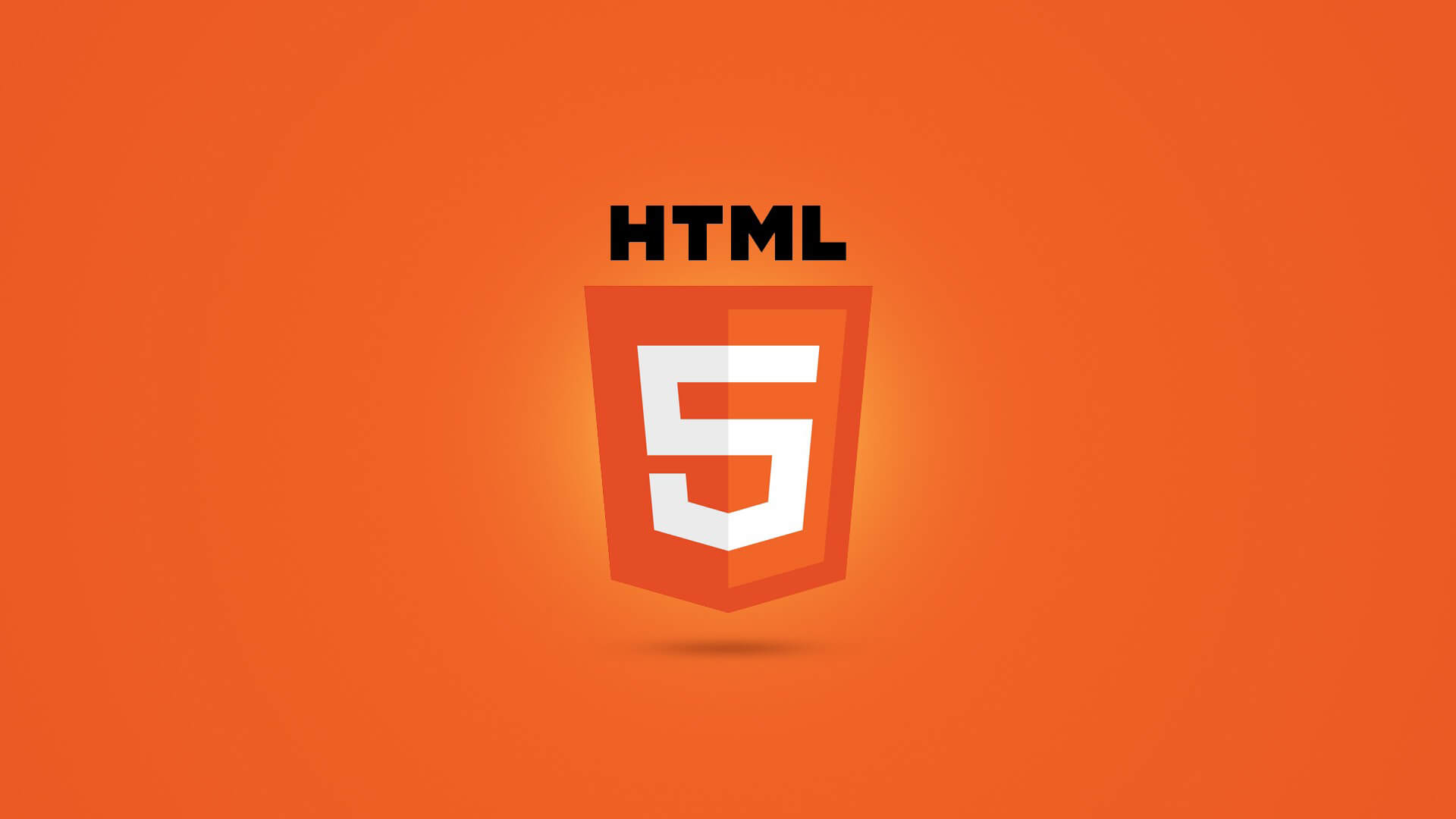Forms
<form>
- 정보를 입력하는 영역
- 폼에 입력을 하고 제출(submit)하게 되면 데이터는 서버로 전송되고, 전송한 데이터는 웹 서버가 처리하며, 처리 후 로그인 결과 화면 같은 다른 웹 페이지를 클라이언트에 전송합니다.
<form> 동작 방식
- 웹 페이지에 있는 form에 데이터를 입력합니다.
- 웹 페이지 내 액션이 일어나게 되면 데이터는 웹 서버로 이동하게 됩니다.
- 웹 서버는 데이터를 처리하기 위해 APP을 호출합니다. 이때 APP은 물리적으로 별도의 서버일 수도 있습니다.
- 필요에 따라 APP은 DB로 데이터를 전송합니다. 이때 DB는 물리적으로 별도의 서버일 수도 있습니다.
- DB에서 CRUD 작업이 일어나고 작업 결과를 APP으로, WEB으로 전송합니다.
- 웹 서버는 받은 결과를 Client 브라우저에게 보냅니다.
- 사용자 브라우저는 Response 받은 페이지를 렌더링하여 사용자에게 보여줍니다.
<form> 의 속성
- action - 입력 값을 전송할 페이지를 나타냅니다.
- method - 폼의 데이터를 전송할 방법을 정의합니다. method의 속성에는 get과 post가 있습니다. get은 웹 서버에 데이터를 요청할 때 사용하며, 주소에 데이터를 입력하는 방식이고, post는 파일을 올리거나, 보안이 필요한 데이터를 전송할 때 등 사용됩니다. 또 한, 주소에 입력 내용이 나타나지 않도록 합니다.
<input>
- input은 사용자가 다양하게 폼 태그에 입력할 수 있는 공간을 만들어 주고, 사용자에게 정보를 입력을 받습니다.
<input>의 속성
- type - 태그 모양을 다양하게 변경할 수 있습니다. Type에서는 text, radio, checkbox, password, button 등을 지정할 수 있습니다.
- name - 태그 이름을 지정합니다.
- readonly - 태그를 읽기 전용으로 합니다.
- maxlength - 최대 글자 수를 지정합니다.
- minlength - 최소 글자 수를 지정합니다.
- required - 필수 태그로 지정됩니다. 필수 태그를 입력하지 않고, submit 버튼을 누르면 에러가 떠 데이터가 전송되지 않습니다.
- autofocus - 웹 페이지가 로딩 되면 이 속성을 지정한 태그로 포커스가 바뀝니다.
- placeholder - 입력할 값에 대한 힌트를 줍니다.
- pattern - 정규표현식을 사용하여 특정 범위 내의 유효한 값을 입력 받을 때 사용합니다.
<input> 타입
- text - 입력한 text를 그대로 표현해주는 input
- button - 누를 수 있는 간단한 버튼을 만드는 input
- password - 마스크 처리된 text input
- search - 검색 창으로 사용할 수 있는 input
- date - 날짜를 입력할 때 사용할 수 있는 input
- time - 시간을 입력할 때 사용할 수 있는 input
- range - 슬라이드 바 형식의 input
- number - 수를 선택할 수 있게 하는 input
- color - 색을 선택할 수 있는 input
- radio - 선택 항목 중 하나만 선택 가능한 input
- checkbox - 선택 항목 중 0개 이상 선택 가능한 input
- file - 파일을 업로드 할 수 있는 input
- email - 이메일 주소를 입력하게 하는 input
- url - 웹페이지 주소를 입력하게 하는 input
- tel - 전화번호를 입력하게 하는 input
<label>
- 단순히
input태그를 설명하는 텍스트를 옆에 붙여 무엇을 입력해야 하는지 설명할 수 있겠지만, 시각 장애인들도 폼을 사용할 수 있도록 시멘틱한<label>요소를 사용하도록 합시다.
<label>의 사용법
- 텍스트의 설명과 폼 입력 모두 포함하는 방식
<label>
이름 :
<input type="text" name="name">
</label>- 폼 입력에서 분리하여 for 속성을 이용해 레이블을 지정하는 방식
<label for="myName">이름 : </label>
<input type="text" name="name" id="myName"><for> 속성
- for 속성은 레이블이 속한 input 과 같은 폼 컨트롤(input, select, textarea 와 같은 요소들)을 의미합니다. 위의 예시에서도 알 수 있듯, for 속성의 값은 해당 레이블이 속할 폼 컨트롤의 id값과 일치해야 합니다. 레이블과 폼 컨트롤이 연결되면 레이블을 선택해도 해당하는 폼 컨트롤이 선택된 것과 같이 작동합니다. 이러한 점 때문에 사용자는 클릭 할 수 있는 영역이 더 넓어져 폼을 쉽게 사용할 수 있게 됩니다.
<select>
<select>요소는 드롭다운 리스트 박스를 생성합니다. 이때 사용자가 선택해야하는 리스트 박스안의 아이템을 만들 때에는<option>태그를 사용합니다.
<select>의 속성들
- multiple="multiple" :
multiple속성을 사용하면 사용자가 여러개의option요소를 선택할 수 있게 됩니다. 단, 단순 클릭으로는 선택되지 않으며 windows 에서는ctrl, OSX 에서는command버튼을 누르고 클릭해야 여러개를 선택할 수 있습니다. - size :
size속성을 통해 드롭다운 리스트에서 한번에 보여줄 수 있는option의 갯수를 조절할 수 있습니다.
<option>의 속성들
- value :
<option>요소는value속성을 사용하여 선택값에 따라 서버에 어떠한 값을 전송할지 설정할 수 있습니다. - selected :
selected속성은 페이지가 로딩되고 난 뒤 기본으로 선택되는 옵션을 나타내는데 사용합니다.selected옵션을 사용하지 않으면 첫번째<option>이 페이지 로드 시 선택되고, 아무것도 선택하지 않고 데이터를 서버로 전송하면 첫번째<option>값의value가 전송됩니다.
<filedset>
fieldset 요소를 사용하면 그 자식 요소로 사용되는 폼 컨트롤들을 그룹화 할 수 있습니다. 특히 폼 내용이 방대하여 섹션별로 나눌 필요성이 있을 경우 유용하게 사용됩니다. 브라우저가 기본적으로 구현하는 스타일을 보시면 그 의미가 더 명확합니다.
<!-- 브라우저에서 어떻게 표현되는지 확인해보세요 -->
<form action="">
<fieldset>
<legend>개인정보</legend>
<label for="myName">이름</label>
<input type="text" name="name" id="myName">
<label for="myTel">전화번호</label>
<input type="tel" name="tel" id="myTel">
<label for="myEmail">이메일</label>
<input type="email" name="email" id="myEmail">
</fieldset>
<fieldset>
<legend>개인정보 제공 동의</legend>
<label for="checkAgree">개인정보 제공에 동의하십니까?</label>
<input type="checkbox" name="agree" id="checkAgree">
</fieldset>
</form><legend>
<legend>요소는<fieldset>태그 바로 뒤에 위치하며 폼 그룹의 목적을 나타내는 제목을 의미합니다. 반드시<fieldset>의 첫번째 자식으로 사용해야합니다.
<button>
<button>태그는 클릭 가능한 버튼을 나타냅니다. 버튼의 모습을 다양하게 제어하고 버튼 내부에 다른 자식 요소를 추가하고 싶을 때 사용합니다.
<button>의 타입
submit: 버튼이 서버로 양식 데이터를 제출합니다. 지정하지 않은 경우 기본값이며, 유효하지 않은 값일 때도 사용합니다. 때문에 form 양식을 제출하기 위한 용도가 아니라면 반드시 type을 선언해줍시다.reset:<input type="reset">처럼, form의 모든 값을 초기화시킵니다.button: 클릭 가능한 버튼입니다. 사용자가 기능을 부여하기 전까지는 별 다른 작동을 하지 않습니다.
<textarea>
- 여러 줄의 text를 입력받을 수 있습니다.
<textarea>의 주요 속성
- cols : textarea가 보여줄 입력창의 넓이입니다. 문자의 평균적인 넓이를 기준으로 합니다. 양수 값만 사용할 수 있으며 기본값은 20입니다.
- rows : textarea 입력 창이 기본적으로 보여줄 입력 줄 수를 의미합니다.
<datalist>
<datalist>는<select>와<input>을 섞어서 사용할 수 있도록합니다.<input>의list속성을 이용해<datalist>요소의id속성과 연결하여 사용합니다.- 사용자에게 기본적으로 선택할 수 있는 옵션을 제공함과 동시에, 만약 옵션에 선택하고 싶은 값이 없는 경우 사용자 가 원하는 임의의 값을 입력 받을 수 있도록 편의성을 제공합니다.
<label for="solasystem">원하는 행성을 선택하세요 : </label>
<input type="text" id="solasystem" list="planets" name="planets">
<datalist id="planets">
<option value="수성">수성</option>
<option value="금성">금성</option>
<option value="지구">지구</option>
<option value="화성">화성</option>
</datalist>